Tutorial de Linux Logical Volume Manager (LVM)
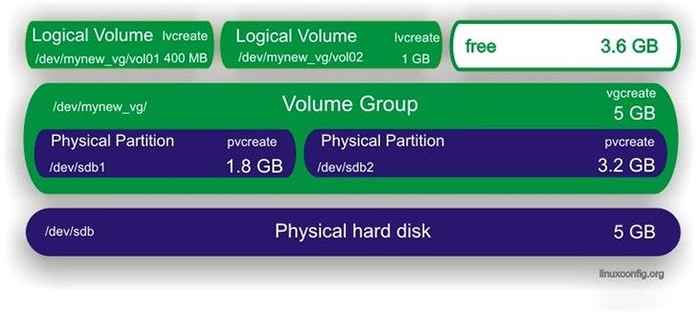
- 4025
- 1258
- Carmen Casillas
El Administrador de volumen lógico (LVM) se usa en Linux para administrar discos duros y otros dispositivos de almacenamiento. Como su nombre lo indica, puede clasificar el almacenamiento en bruto en volúmenes lógicos, lo que facilita la configuración y el uso.
En esta guía, aprenderá cómo funciona LVM en los sistemas Linux. No hay mejor manera de aprender sobre LVM que simplemente ejecutar un ejemplo, que es exactamente lo que haremos en los pasos a continuación. LVM funciona igual en cualquier distribución de Linux, por lo que puede usar cualquiera de los comandos a continuación en su propio sistema.
Siga junto con nosotros mientras usamos LVM para crear particiones, volúmenes físicos, un grupo virtual, volúmenes lógicos y sistemas de archivos en un disco duro. También mostraremos cómo montar, extender y eliminar nuestros volúmenes lógicos recién creados. Al final de este tutorial, tendrá una comprensión completa de cómo usar LVM y aplicar sus propias configuraciones.
En este tutorial aprenderás:
- Cómo instalar LVM en las principales distribuciones de Linux
- Cómo crear particiones
- Cómo crear volúmenes físicos
- Cómo crear un grupo virtual
- Cómo crear volúmenes lógicos
- Cómo crear un sistema de archivos en volúmenes lógicos
- Cómo editar FSTAB para montar las particiones automáticamente
- Cómo montar volúmenes lógicos
- Cómo extender un volumen lógico
- Cómo eliminar un volumen lógico
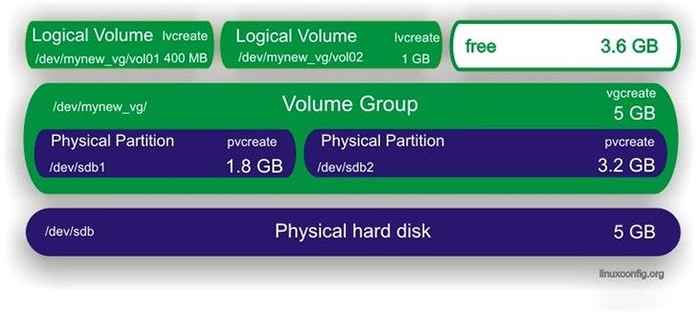 Administrador de volumen lógico - Escenario tutorial
Administrador de volumen lógico - Escenario tutorial | Categoría | Requisitos, convenciones o versión de software utilizada |
|---|---|
| Sistema | Cualquier sistema de Linux |
| Software | Herramientas LVM |
| Otro | Acceso privilegiado a su sistema Linux como root o a través del sudo dominio. |
| Convenciones | # - requiere que los comandos de Linux dados se ejecuten con privilegios raíz directamente como un usuario raíz o mediante el uso de sudo dominiops - Requiere que los comandos de Linux dados se ejecuten como un usuario regular no privilegiado |
Instale LVM en Major Linux Discoss
Es posible que su sistema Linux ya tenga LVM instalado, pero no viene instalado de forma predeterminada en cada distribución. Use el comando apropiado a continuación para instalar LVM con el Administrador de paquetes de su sistema.
Para instalar LVM en Ubuntu, Debian y Linux Mint:
$ sudo apt install lvm2
Para instalar LVM en Centos, Fedora, Almalinux y Red Hat:
$ sudo dnf instalación lvm2
Para instalar LVM en Arch Linux y Manjaro:
$ sudo Pacman -S LVM2
Crear particiones
Lo primero que haremos es crear particiones en nuestro disco. Esto es para facilitar la creación de volúmenes físicos en la siguiente sección, que se puede crear en dispositivos de bloques no asertados o particiones sintagar en bruto. En aras de este tutorial, trabajaremos en este último.
Para este ejemplo, el disco con el que trabajaremos es /dev/sdb, que es un disco duro de 5 GB (y actualmente no impartido). Consulte el diagrama al comienzo de esta guía para visualizar la configuración que estaremos configurando.
Podemos ver nuestro /dev/sdb disco y sus detalles pertinentes con el siguiente comando.
# fdisk -l
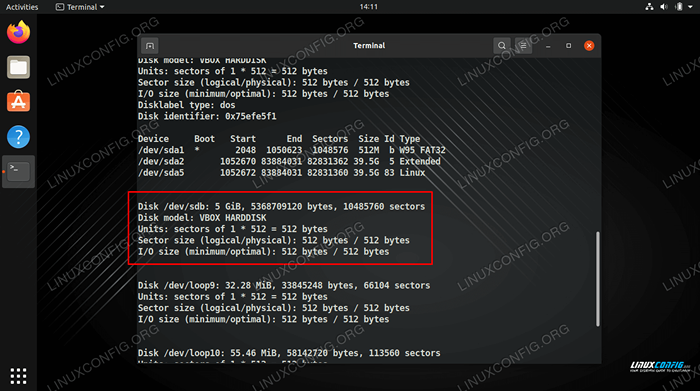 Use el comando FDISK para ver el disco duro con el que trabajaremos
Use el comando FDISK para ver el disco duro con el que trabajaremos A continuación, dividamos el disco con cfdisk.
# cfdisk /dev /sdb
Se abrirá una interfaz en su consola, que es bastante intuitiva de usar. Hemos creado las siguientes dos por particiones, según nuestro diagrama al principio.
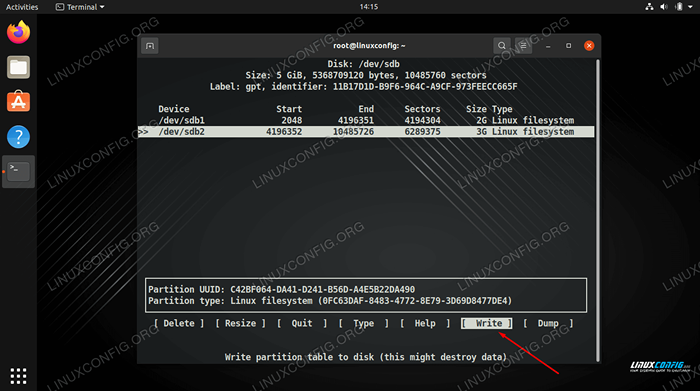 Escriba sus cambios en el disco para finalizar la tabla de partición
Escriba sus cambios en el disco para finalizar la tabla de partición Finalice sus cambios eligiendo "Escribir", luego salga de la utilidad cuando se haga. Ahora podemos ver nuestra partición en la lista cuando ejecutamos fdisk -l de nuevo.
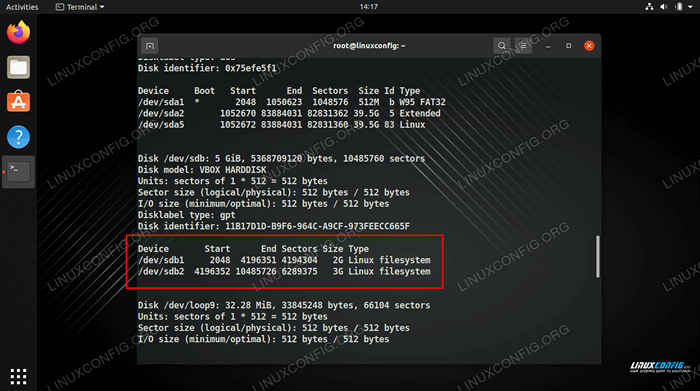 Use el comando fdisk para ver las dos particiones que hemos creado
Use el comando fdisk para ver las dos particiones que hemos creado Crear volúmenes físicos
Ahora podemos crear volúmenes físicos en nuestras nuevas particiones usando el pvcreate dominio.
# pvcreate/dev/sdb1 volumen físico "/dev/sdb1" creado con éxito. # pvcreate/dev/sdb2 volumen físico "/dev/sdb2" creado con éxito.
Utilizar el pvdisplay comandar ver información sobre todos los volúmenes físicos en su sistema, o especifique un volumen particular sobre el que desee ver los detalles sobre.
# PVDisplay o # PVDisplay /Dev /SDB1
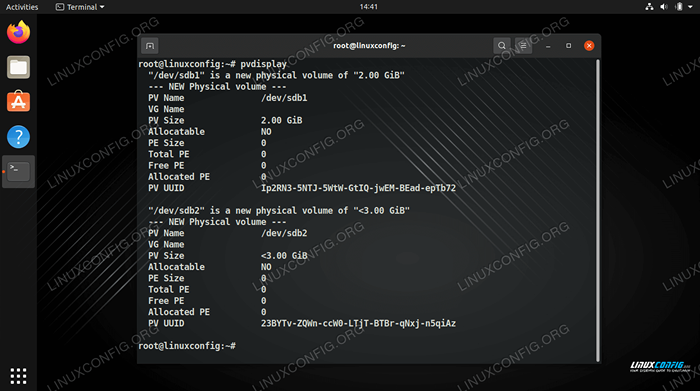 Use el comando PVDisplay para ver una lista de volúmenes físicos
Use el comando PVDisplay para ver una lista de volúmenes físicos Crear un grupo virtual
En esta etapa necesitamos crear un grupo virtual que sirva como contenedor para nuestros volúmenes físicos. En este ejemplo, llamaremos a nuestro grupo virtual "mynew_vg" que incluirá el /dev/sdb1 Partición, con el siguiente comando Linux:
# vgcreate mynew_vg /dev /sdb1
O, para incluir ambas particiones a la vez:
# vgcreate mynew_vg /dev /sdb1 /dev /sdb2
Use el siguiente comando para mostrar información sobre los grupos virtuales.
# vgdisplay
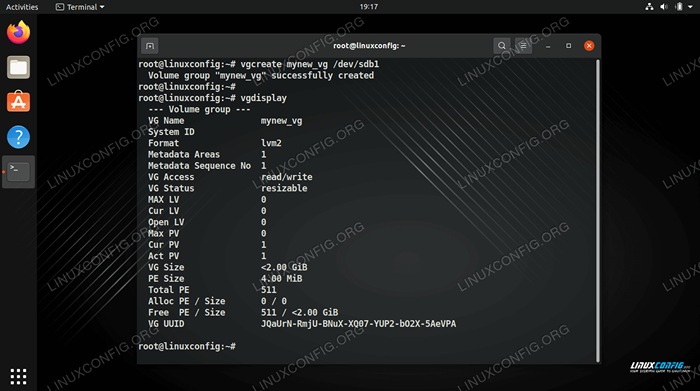 Crear un grupo virtual y luego ver sus detalles
Crear un grupo virtual y luego ver sus detalles Podemos agregar más volúmenes físicos al grupo usando el VGEXTEND dominio.
# VGEXTEND MYNEW_VG /DEV /SDB2 GRUPO DE VOLUMES "MYNEW_VG extendido con éxito
Crear volúmenes lógicos
Ahora podemos pasar a crear volúmenes lógicos. Puede ayudar a pensar en nuestro grupo virtual como un "gran pastel", de la cual podemos cortar "piezas" (volúmenes lógicos) que se tratarán como particiones en nuestro sistema Linux.
El siguiente comando creará un volumen lógico nombrado VOL01 con un tamaño de 400 MB.
# lvcreate -l 400 -n vol01 mynew_vg
Entonces, crearemos otro volumen con nombre Vol02 con un tamaño de 1 GB. Nuevamente, consulte el diagrama anterior para ayudar a visualizar la configuración.
# lvcreate -l 1000 -n vol02 mynew_vg
Finalmente, podemos usar el lvdisplay comando ver los volúmenes lógicos que acabamos de crear.
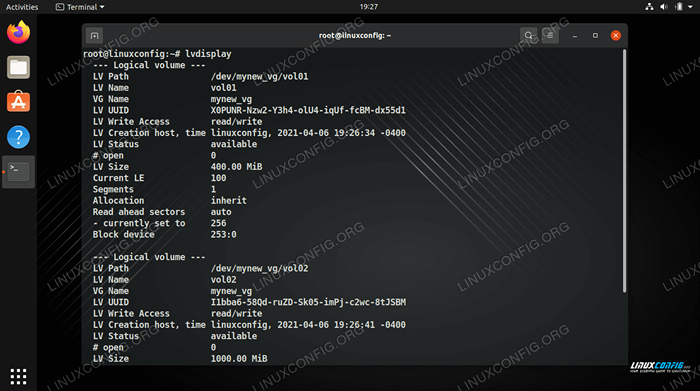 Uso de LVDisplay para ver la información para los dos nuevos volúmenes lógicos
Uso de LVDisplay para ver la información para los dos nuevos volúmenes lógicos Como puede ver en la captura de pantalla a continuación, vgdisplay nos muestra que todavía tenemos 3.6 GB de espacio libre en el mynew_vg grupo virtual.
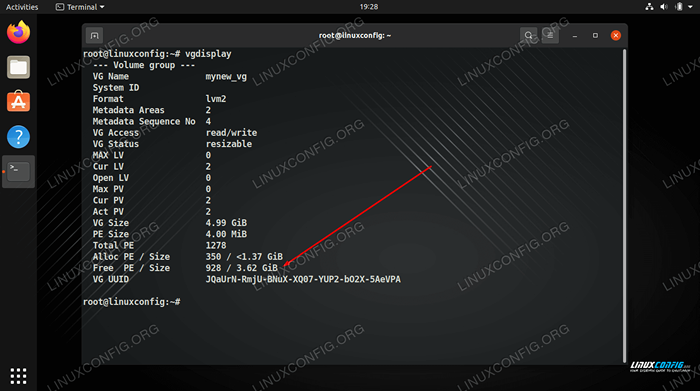 VGDisplay muestra que todavía tenemos 3.6 GB de espacio libre
VGDisplay muestra que todavía tenemos 3.6 GB de espacio libre Crear un sistema de archivos en volúmenes lógicos
El volumen lógico está casi listo para usar. Todo lo que necesitamos hacer es crear un sistema de archivos con el MKFS dominio.
# MKFS.ext4 -m 0/dev/mynew_vg/vol01
El -metro La opción Especifica el porcentaje reservado para el súper user, podemos establecer esto en 0 para usar todo el espacio disponible (el valor predeterminado es del 5%).
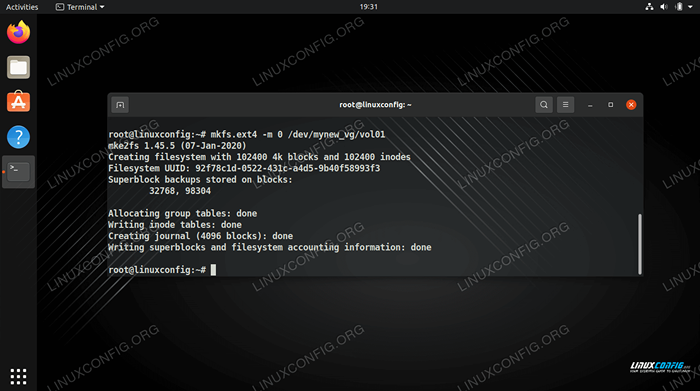 Hacer un sistema de archivos EXT4 en el volumen lógico
Hacer un sistema de archivos EXT4 en el volumen lógico Editar FSTAB para montar automáticamente las particiones
Para que el sistema de archivos se monte automáticamente, debemos agregar una entrada para ello en el /etc/fstab archivo. Esto montará las particiones para nosotros cuando la computadora se inicie en el futuro.
# nano /etc /fstab
La entrada que agrega debe verse algo así como la captura de pantalla a continuación.
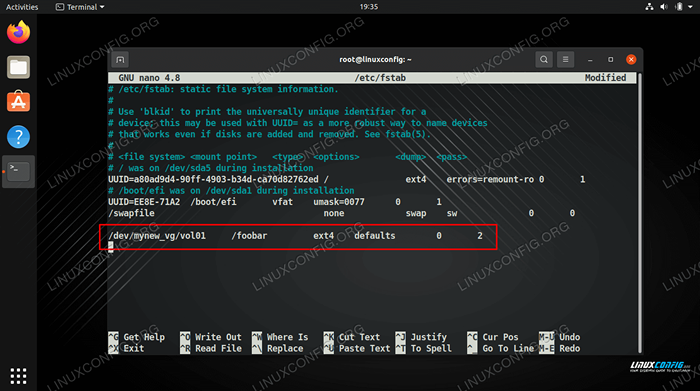 Agregue una línea a FSTAB
Agregue una línea a FSTAB Montar volúmenes lógicos
Para usar nuestros nuevos volúmenes, necesitaremos montarlos. No olvides también crear el punto de montaje primero.
# mkdir /foobar # monte -a
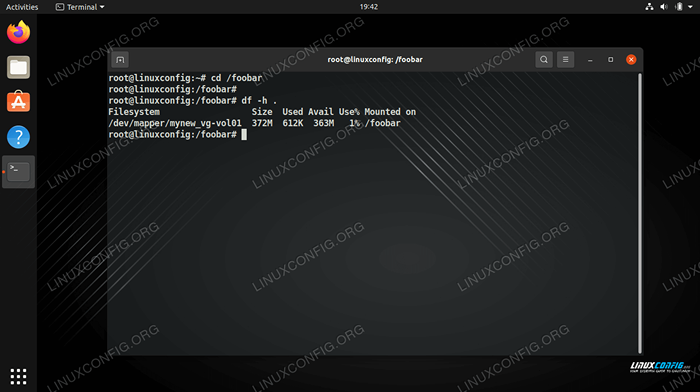 Tenemos 360 MB disponibles en nuestra partición montada
Tenemos 360 MB disponibles en nuestra partición montada Extender un volumen lógico
La mayor ventaja de un volumen lógico es que se puede extender en cualquier momento que nos quede sin espacio. Por ejemplo, para aumentar el tamaño de un volumen lógico y agregar otros 800 MB de espacio, podemos ejecutar este comando:
# lvextend -l +800/dev/mynew_vg/vol01
Observe en la captura de pantalla a continuación que el comando en realidad no aumenta el tamaño del sistema de archivos, sino solo el del volumen lógico.
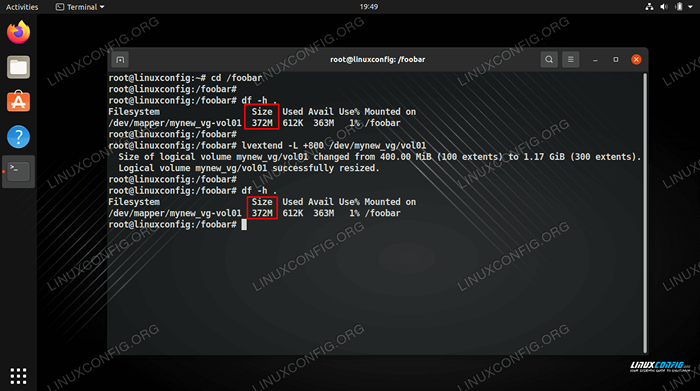 Hemos extendido el volumen lógico pero aún tenemos la misma cantidad de espacio en el sistema de archivos
Hemos extendido el volumen lógico pero aún tenemos la misma cantidad de espacio en el sistema de archivos Para que el sistema de archivos crezca y use el espacio adicional, necesitamos cambiar el tamaño del sistema de archivos con el siguiente comando.
# RESEZE2FS/DEV/MYNEW_VG/VOL01
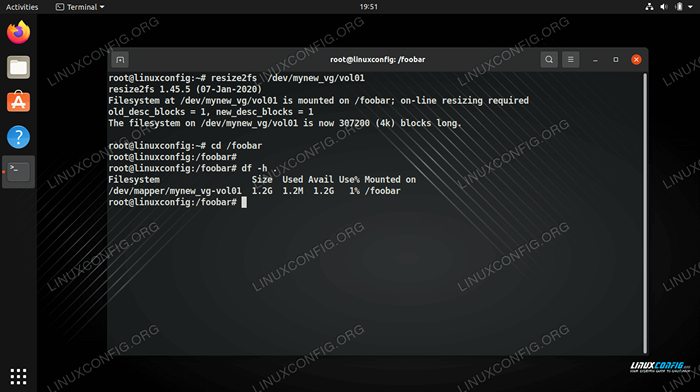 El cambio de tamaño del sistema de archivos nos produce espacio utilizable
El cambio de tamaño del sistema de archivos nos produce espacio utilizable En algunos sistemas, especialmente los más antiguos, es posible que deba desmontar el volumen y ejecutar E2FCK antes de poder extenderlo.
# Umount/Foobar # E2FCK -f/dev/mynew_vg/vol01 # resize2fs/dev/mynew_vg/vol01
Eliminar un volumen lógico
El comando lvremove se puede usar para eliminar volúmenes lógicos. Debemos asegurarnos de que un volumen lógico no tenga datos valiosos almacenados antes de intentar eliminarlo. Además, debemos asegurarnos de que el volumen no esté montado.
# lvremove/dev/mynew_vg/vol02
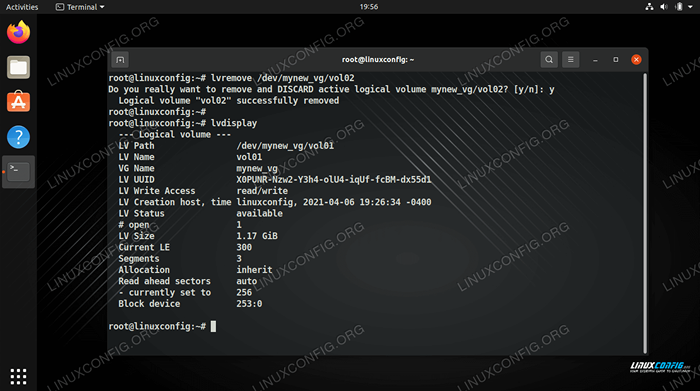 Eliminar un volumen lógico en LVM
Eliminar un volumen lógico en LVM Pensamientos de cierre
En esta guía, lo llevamos a través de las instrucciones paso a paso para crear dos particiones físicas dentro del mismo grupo de volumen usando LVM. También vimos cómo agregar un sistema de archivos, montar las particiones y extender los volúmenes lógicos. Esto debería darle una buena comprensión de cómo funciona LVM y cómo usarlo para aplicar sus propias configuraciones de almacenamiento.
Tutoriales de Linux relacionados:
- Cosas para instalar en Ubuntu 20.04
- Cosas que hacer después de instalar Ubuntu 20.04 fossa focal Linux
- Una introducción a la automatización, herramientas y técnicas de Linux
- Cosas que hacer después de instalar Ubuntu 22.04 Jellyfish de Jammy ..
- Descarga de Linux
- Instale Arch Linux en VMware Workstation
- Cosas para instalar en Ubuntu 22.04
- Mint 20: Mejor que Ubuntu y Microsoft Windows?
- Cómo arrancar dual Kali Linux y Windows 10
- Ubuntu 20.04 Guía
- « Cómo configurar el servidor FTP/SFTP y el cliente en Almalinux
- Cómo configurar el servidor Samba y el cliente en Almalinux »

